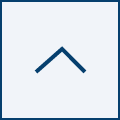署名依頼方法を教えてください。
以下の手順で操作ください。
1.WAN-Signにログインします。
2.「電子契約締結」のオレンジのボタンをクリックします。
3.署名したい文書のPDFをアップロードしてください。
4.文書情報の入力画面に進みます。
「各種設定」にて、署名順を設定するか、自社ワークフローを設定するか、また、実印版・認印版両方お使いの場合は、どちらの署名方法にするか選択ください。
5.送信先の設定にて、自社・相手先含め署名する方すべてを送信先に設定ください。(署名者変更・アクセスコードなど必要に応じて設定してください)
6.送信先の入力が完了したら、確認画面に進み、次に署名位置を設定します。
送信先にて入力した方の署名枠設定で左側のピンク(自社実印版の場合のみ水色)のペンマークのアイコンをドラッグ&ドロップで設定できます。
7.すべて設定したら、「送信する」を押下いただき、依頼は完了となります。
自社ワークフローを設定していれば承認者様に、設定していなければ署名者様(署名順があれば1番目の署名者様)に依頼メールが通知されます。
関連記事
CONTACT
電子契約・契約管理の煩雑なプロセスを
WAN-Signで劇的に改善しませんか?
ご不明な点はお気軽に
お問い合わせください
お問い合わせください
コストパフォーマンスに優れた
電子契約・契約管理の秘訣を公開
電子契約・契約管理の秘訣を公開
お電話でのお問い合わせはこちら
平日 9:00~17:00
メガメニュー表示用セクション
Copyright (C) NX WANBISHI ARCHIVES CO., LTD. All Rights Reserved.